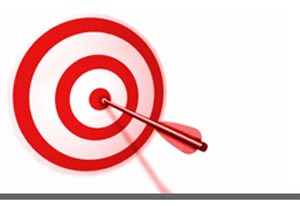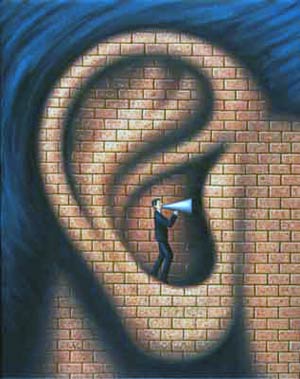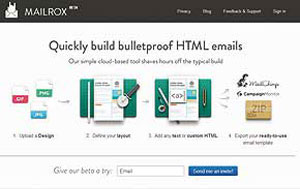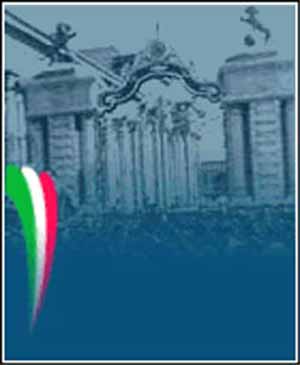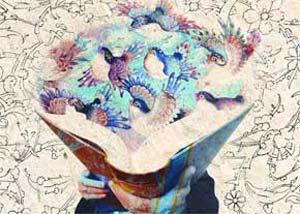چهارشنبه, ۳ بهمن, ۱۴۰۳ / 22 January, 2025
بازیابی اطلاعات از دست رفته

اگر به اشتباه فایلی را حذف نمودید میتوانید با استفاده از ابزارهایی چون Fast File Undelete آنرا دوباره بدست آورید.
اغلب برای همگی ما اتفاق افتاده که اطلاعاتی را به اشتباه حذف کرده باشیم. ممکن است این کار بطور اتفاقی انجام گرفته باشد یا بجای Save کردن آنرا حذف کرده باشیم یا آنکه چیزی را در DOS بدون تأمل حذف کرده باشیم.
اگر به اشتباه فایلی را پاک کرده باشید واضح است که باید Becycle Bin خود را مشاهده نمایید. اگر آنجا بود با right click کردن ماوس گزینه Restore را انتخاب نمایید. اگر سیستم عامل شما Windows Me است. برای این کار از System Restore Utility استفاده نمایید. این عمل تمام سیستم شما را به حالت Save قبلی درمیآورد. این ابزار در Win۹x با نام PowerQuest’s Secordchance موجود است.
ابزار دیگری وجود دارد که البته برای استفاده از آن لازم است دانشی در ارتباط با پاک شدن فایل بدانید. ویندوز اطلاعات فایل را در Clusterها که البته اندازه این Clusterها در نوع FAT مشخص گردیده نگهداری میکنند FAT، link بین Clusterها را که در هنگام اتصال به یکدیگر یک فایل را بوجود میآورند، ذخیره میکند. اکثر اشتباهات و errorها در هنگام خراب شدن این فایل پدید میآیند و ابزاری چون ScanDisk تکههای فایل را بهم متصل مینمایند. در هنگام حذف فایل در واقع از هارد پاک نشده بلکه مکان دایرکتوری فایل تغییر یافته و به همین خاطر به Recycle Bin اشاره میکند. Cluster دادهها در مجموع تغییر نکرده است. این اطلاعات زمانی از بین میرود که Recycle Bin را پاک کنید. اما اطلاعات واقعی در Cluster باقی مانده و فقط ثبت فایل در FAT، Update شده و آن Cluster برای استفاده آماده است و اولین کاراکتر نام فایل برای این تاثیر تغییر یافته است.
برنامههایی که این فایلها را بازیابی میکنند این کار را از طریق جستجو در FAT و اسکن نمودن هارد برای Clusterهایی که بنظر همچون فایل هستند انجام میدهند. اساسیترین این برنامهها بنام Undelete.exe است ولی بخاطر معرفی Recycle Bin مایکروسافت این برنامه را فراهم ننموده است. بهترین این ابزار که تحت ویندوز اجرا میشوند به نام Fast File Undelete میباشد.
وقتی تشخیص دادید که فایلی را حذف نمودید هیچ فایل جدیدی را بر روی هارد Save نکنید زیرا با این کار میتواند بر روی Cluster مربوط به آن فایل بازنویسی شود. به همین علت اگر قبل از حذف یک فایل برنامه Fast File Undelete را نصب نکرده باشید بدانید که ممکن است با نصب این برنامه پس از حذف فایل روی اطلاعاتی که میخواهید بازیابی نمایید Overwrite میشود. برای این کار Fast File Undelete را بر روی فلاپی نصب نمایید. سپس بر روی FFU۱.exe دوبار کلیک نمایید. به محض load شدن Select Source and Destination Drive, file را انتخاب کنید. درایوی را که فایل پاک شده شما در آن قرار قرار داشته انتخاب کرده و درایوی را که میخواهید آنرا ذخیره نمایید که البته میتواند همان درایو قبلی باشد ولی بهتر است درایو دیگری باشد انتخاب کنید.
بطور پیش فرض فایلهای بازیابی شده در دایرکتوری root درایو مقصد شما ذخیره میشوند. بهتر است یک فولدر برای فایلهای بازیابی شده خود ایجاد نمایید سپس دکمه Choose Directory را کلیک کرده و پس از انتخاب آن دکمه Done را کلیک نمایید.
حال باید درایو خود را اسکن نمایید. File و سپس Scan Source Drive را انتخاب کنید و منتظر باشید تا تمامی فایلهای حذف شده اسکن شوند برای خاتمه دادن به جستجو در هر زمان از طریق انتخاب file و سپس Terminate Scan این عمل را انجام دهید.
صدها و یا هزارها فایل حذف شده بر روی هارد شما وجود دارد که (با آنچه که در مورد فایل به خاطر دارید) میتوانید نتیجه را برحسب نام، مسیر، اندازه، تاریخ و غیره مرتب نمایید. به محض یافتن فایل موردنظر آنرا مارکه نموده و Options سپس Copy Selected Files را برای بازیابی کلیک نمایید.
ایران مسعود پزشکیان دولت چهاردهم پزشکیان مجلس شورای اسلامی محمدرضا عارف دولت مجلس کابینه دولت چهاردهم اسماعیل هنیه کابینه پزشکیان محمدجواد ظریف
پیاده روی اربعین تهران عراق پلیس تصادف هواشناسی شهرداری تهران سرقت بازنشستگان قتل آموزش و پرورش دستگیری
ایران خودرو خودرو وام قیمت طلا قیمت دلار قیمت خودرو بانک مرکزی برق بازار خودرو بورس بازار سرمایه قیمت سکه
میراث فرهنگی میدان آزادی سینما رهبر انقلاب بیتا فرهی وزارت فرهنگ و ارشاد اسلامی سینمای ایران تلویزیون کتاب تئاتر موسیقی
وزارت علوم تحقیقات و فناوری آزمون
رژیم صهیونیستی غزه روسیه حماس آمریکا فلسطین جنگ غزه اوکراین حزب الله لبنان دونالد ترامپ طوفان الاقصی ترکیه
پرسپولیس فوتبال ذوب آهن لیگ برتر استقلال لیگ برتر ایران المپیک المپیک 2024 پاریس رئال مادرید لیگ برتر فوتبال ایران مهدی تاج باشگاه پرسپولیس
هوش مصنوعی فناوری سامسونگ ایلان ماسک گوگل تلگرام گوشی ستار هاشمی مریخ روزنامه
فشار خون آلزایمر رژیم غذایی مغز دیابت چاقی افسردگی سلامت پوست